mysql5.7.17在Windows10下安裝設定方法的圖文教學
這篇文章主要為大家詳細介紹了Windows10下mysql5.7.17安裝配置方法圖文教程,具有一定的參考價值,有興趣的小伙伴們可以參考一下
在這篇文章中,我將詳細講解如何在Windows10平台中安裝MySQL資料庫的最新版本,也就是MySQL5.7.17壓縮版資料庫。
關於MySQL5.7.17資料庫壓縮版的下載,我就不在這裡多言了。有人不會,請自己動手,豐衣足食!
解壓縮並安裝
由於我們下載的MySQL5.7.17資料庫是ZIP Archive版的,也即壓縮版,所以只要解壓縮就可以了,和安裝版的沒什麼不同,但就是不需要安裝。我們只要找到下載好的mysql-5.7.17-winx64.zip文件,然後右鍵選擇,解壓縮到你想安裝的地方,喜歡放C盤的就選擇C盤,不喜歡的就自己選個盤就是了,在這兒,作者本人選擇的是D盤,畢竟系統C盤存放的東西太多了不好。解壓完就OK了,是不是很簡單?知道ZIP Archive版的好處了吧!
配置預設檔
其實理論上現在這樣就可以直接安裝服務了,但是因為是預設配置,我們使用的時候會出現很多問題,例如裡面的漢字全是亂碼之類的,所以建議你先配置預設檔。那怎麼配呢?不急,我慢慢到來,在mysql-5.7.17(作者本人解壓縮的目錄是D盤下的mysql-5.7.17目錄)目錄下,新建一個my.ini文件,複製下面的程式碼保存就OK了:
# CLIENT SECTION [client] #default-character-set=utf8 [mysql] #设置mysql客户端默认字符集 default-character-set=utf8 # SERVER SECTION [mysqld] #跳过密码问题,但是这并不能彻底解决,此语句可以忽略登录检查 #skip-grant-tables #设置3306端口号 port=3306 #设置mysql的安装目录 basedir=D:\mysql-5.7.17 #设置mysql数据库的数据的存放目录 datadir=D:\mysql-5.7.17\data #允许最大连接数 max_connections=200 #服务端使用的字符集默认为8比特编码的latin1字符集 character-set-server=utf8 #创建新表时将使用的默认存储引擎 default-storage-engine=INNODB #SQL模式为strict模式 sql_mode='STRICT_TRANS_TABLES,NO_ZERO_IN_DATE,NO_ZERO_DATE,ERROR_FOR_pISION_BY_ZERO,NO_AUTO_CREATE_USER,NO_ENGINE_SUBSTITUTION'
my.ini檔案會取代掉mysql-5.7.17目錄下面的my-default.ini檔案。 .ini檔案是Windows裡面的設定檔。保存裡面各種預設的資料。而安裝版的是在安裝的時候讓你自己選,然後系統會幫你保存進來,ZIP Archive是自己寫的,但效果都是一樣的。裡面的程式碼語法是什麼意思童鞋們自己查相關資料吧,畢竟我一兩句話也說不清(其實作者本人也不是很清楚),這個文件在軟體運行時加載。

安裝mysql服務
win+R鍵,然後鍵入cmd,就可以開啟cmd視窗了,將目錄切換到你解壓縮檔的bin目錄中,我的目錄是圖裡面那個,而你的話,要以你自己的目錄為準。然後再輸入mysqld -install回車運行就行了,注意是mysqld,不是mysql。這時,我們會遇到第一個問題,如下:
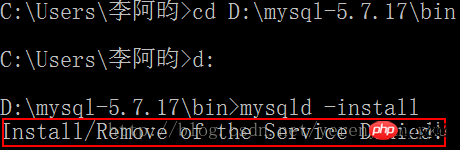
#發現報錯資訊為:Install/Remove of the Service Denied !。 解決方法是開啟cmd.exe程式的時候選擇以管理員身分開啟。
當我們以管理員身份運行了cmd.exe程序,然後再來安裝mysql服務,就會沒事了。
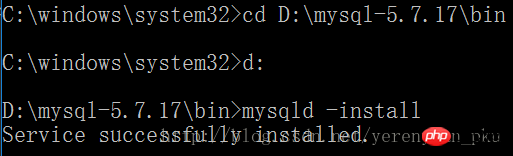
接著就輸入net start mysql啟動服務,這樣我們就遇到了第二個問題了,請看下圖:
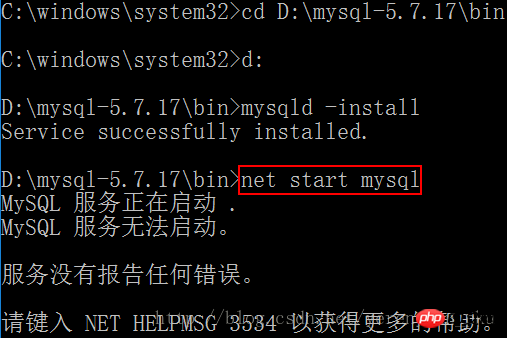
首次啟動時,竟然無法啟動,服務沒有回報任何錯誤。我然後就去網路上找解決方案嗆!找啊找,終於找到了,原來我安裝的版本太新了,解壓縮之後的資料夾裡沒有data資料夾,這個資料夾很重要喲!存放的都是一些重要資料喲!而且也不能自己手動創建(其實我一開始就是這麼幹的)。然後就有人說mysql文檔中只能透過指令mysqld –initialize-insecure –user=root建立這個資料夾,我一試,果然可以喲!

開啟MySQL
#我們還是將目錄切換到D:\mysql-5.7.17\bin吧!輸入mysql -uroot -p指令,顯示提示輸入密碼的(解壓縮版預設密碼是空的),直接回車就會以root的身分成功登入mysql中了。
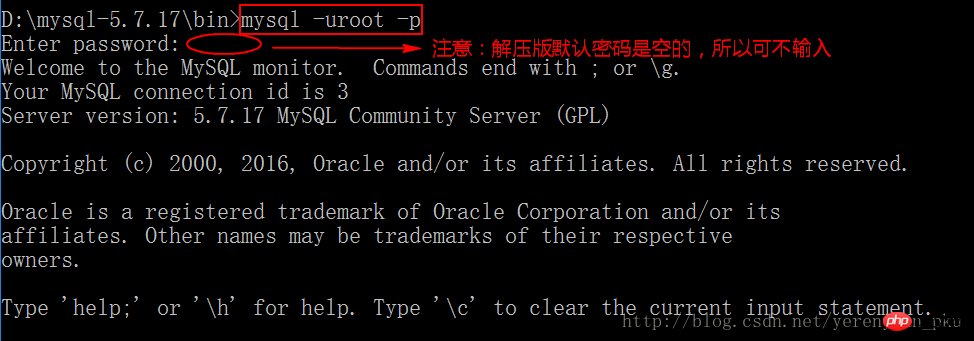
這時候我們來修改密碼,因為解壓縮版預設密碼為空,總覺得有點怪怪的,所以下面我就來告訴大家如何修改密碼。同樣是進入D:\mysql-5.7.17\bin目錄中,執行mysqladmin -uroot -p password 密碼,提示輸入原來的密碼(原密碼為空),直接回車就行,如圖:

註:
- ##執行
mysql -uroot -p指令也就是登入時,請確保mysql服務開啟。
- 執行
mysqladmin -uroot -p password 密碼指令修改密碼時,也請確保mysql服務開啟。
為啥這樣弄呢?原理是個啥?簡單的說環境變數裡面的Path路徑這東西,就是cmd系統的查找目錄路徑。你輸入一個指令,系統怎麼知道這個指令有沒有?系統做了什麼事?其實系統是在目前目錄和系統環境變數Path裡面的路徑全部查找一邊,找到第一個為準,找不到就報錯。所以我們要不每次都切換cmd目錄,要不就設定了,以後就不需要再切換cmd路徑了。
打個比方:系統就像公車,照著既定的路線走,環境變數裡面的路徑就是那個路線或說是各個站,到了站(找到第一個)就下車(運行) 。
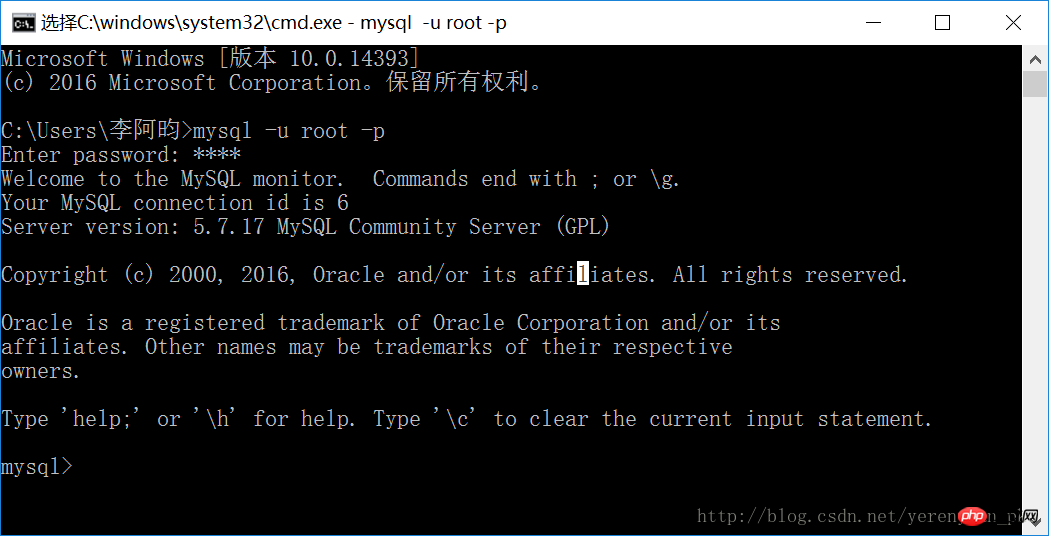
mysql -uroot -p指令,再輸入先前設定的密碼,登入成功,就說明了MySQL資料庫的最新版本,也就是MySQL5.7.17壓縮版資料庫安裝成功了!
以上是mysql5.7.17在Windows10下安裝設定方法的圖文教學的詳細內容。更多資訊請關注PHP中文網其他相關文章!

熱AI工具

Undresser.AI Undress
人工智慧驅動的應用程序,用於創建逼真的裸體照片

AI Clothes Remover
用於從照片中去除衣服的線上人工智慧工具。

Undress AI Tool
免費脫衣圖片

Clothoff.io
AI脫衣器

AI Hentai Generator
免費產生 AI 無盡。

熱門文章

熱工具

記事本++7.3.1
好用且免費的程式碼編輯器

SublimeText3漢化版
中文版,非常好用

禪工作室 13.0.1
強大的PHP整合開發環境

Dreamweaver CS6
視覺化網頁開發工具

SublimeText3 Mac版
神級程式碼編輯軟體(SublimeText3)

熱門話題
 windows10運行在哪裡打開
Mar 19, 2024 pm 05:57 PM
windows10運行在哪裡打開
Mar 19, 2024 pm 05:57 PM
三種常用的方法:1.最方便的方法是同時按下Windows鍵和R鍵;2、透過快捷選單或開始選單來存取「運行」;3、透過輸入特定的命令,使用者可以快速啟動程式、開啟檔案或資料夾、設定係統設定等。
 windows10安裝失敗
Mar 12, 2024 pm 05:09 PM
windows10安裝失敗
Mar 12, 2024 pm 05:09 PM
windows10安裝失敗的解決方法:1、檢查硬體;2、更新驅動程式;3、使用可靠的安裝媒體;4、清理現有系統;5、檢查系統需求;6、調整BIOS/UEFI設定;7、清除病毒。
 windows10啟動金鑰大全最新2024
Mar 19, 2024 pm 03:45 PM
windows10啟動金鑰大全最新2024
Mar 19, 2024 pm 03:45 PM
取得 Windows 10 啟動金鑰是充分體驗其功能的關鍵。合法的方式是購買正版金鑰,然後透過系統設定中的「啟動」選項進行啟動。使用非法或盜版金鑰可能帶來安全風險,並且是對智慧財產權的侵犯。本文將引導您透過合法途徑取得和啟動 Windows 10 啟動金鑰,確保您的電腦安全並支援軟體開發者的勞動成果。
 Pygame入門指南:全面安裝與設定教學課程
Feb 19, 2024 pm 10:10 PM
Pygame入門指南:全面安裝與設定教學課程
Feb 19, 2024 pm 10:10 PM
從零開始學習Pygame:完整的安裝和配置教程,需要具體程式碼範例引言:Pygame是一個使用Python程式語言開發的開源遊戲開發庫,它提供了豐富的功能和工具,使得開發者可以輕鬆創建各種類型的遊戲。本文將帶您從零開始學習Pygame,並提供完整的安裝和配置教程,以及具體的程式碼範例,讓您快速入門。第一部分:安裝Python和Pygame首先,確保您的電腦上已
 win10的截圖快捷鍵分享
Mar 19, 2024 pm 04:05 PM
win10的截圖快捷鍵分享
Mar 19, 2024 pm 04:05 PM
最常用的快捷鍵:1、框選截圖:Win Shift S,可選擇矩形、視窗或任意格式區域進行截圖,截圖自動複製到剪貼簿;2、全螢幕截圖:Win Printscreen,將整個螢幕截圖儲存到“此電腦-圖片-截圖」資料夾中;3、全螢幕截圖並編輯:Win W,召喚出螢幕草圖工具,可裁剪、編輯並儲存或複製截圖;4、全螢幕截圖到剪貼簿:Print Screen。
 windows10和windows11哪個好用
Mar 19, 2024 pm 04:11 PM
windows10和windows11哪個好用
Mar 19, 2024 pm 04:11 PM
Windows 10穩定性高、介面傳統、效能流暢,安全性也不錯。 Windows 11則引進了新功能、最佳化了效能,在遊戲方面表現出色,安全性也得到增強。不過,Windows 11作為新系統可能有相容性問題,升級前需謹慎評估。
 windows10怎麼管理開機啟動項
Feb 07, 2021 am 11:22 AM
windows10怎麼管理開機啟動項
Feb 07, 2021 am 11:22 AM
方法:1、按「win+R」開啟「執行」窗口,輸入「msconfig」指令,點選「確認」;2、在msconfig設定介面中,點選「啟動」選項卡,點選「開啟工作管理員」; 3.在任務管理器介面中,點選「啟動」標籤;4、找到並選取不想要的啟動項,滑鼠右鍵,在彈出的選單中選擇停用」即可。
 win10關閉更新後仍然更新怎麼解決
Feb 20, 2023 pm 06:25 PM
win10關閉更新後仍然更新怎麼解決
Feb 20, 2023 pm 06:25 PM
原因與解決方法:「Windows update」服務還是開啟狀態,只需將該服務停用即可。停用方法:1、按「win+r」組合鍵開啟「執行」窗口,輸入「services.msc」並回車;2、在「服務」介面,雙擊「Windows update」服務;3、在彈跳窗中,將啟動類型改為「停用」;4、進入「恢復」選項卡,將「第一次失敗」、「第二次失敗」、「後續失敗」選項設定「無操作」即可。






